

Av Nathan E. Malpass, Senast uppdaterad: October 4, 2017
"Kan jag återställa raderade textmeddelanden iPhone?" "Hur man återställer raderade textmeddelanden på min iPhone?"
Ta iPhone8/8 plus som exempel.
Som iPhone8/8 plus-användare kan du använda Message-applikationen regelbundet, och för iPhone8/8 plus-användare bör du också regelbundet använda iMessage. Meddelanden ger dig många bekvämligheter. Du kan få en SMS-påminnelse med viktiga filer, fotografier, röstmeddelande och olika typer av bifogade data och filer. Vad mer är, för iPhone 8/8 plus den som körs på iOS 11 finns det en cool sak som du enkelt kan skicka och få Apple Pay-pengar med hjälp av iMessage.
Det är förmodligen så att meddelanden hela tiden betyder mycket för dig. De flesta användare har byggt upp en benägenhet att rensa onödiga textmeddelanden. Oftare kan du radera viktiga textmeddelanden oavsiktligt. Det kan vara exceptionellt nedslående samtidigt som du förlorar de värdefulla meddelanden som du behövde. När du hamnar i detta besvär, få tillbaka raderade textmeddelanden från din iPhone är huvudtanken som du tänker på, är det inte så?
Vad gör att textmeddelanden raderas från iPhone 8/8 Plus?Varför kan det raderade meddelandet återställas?Videoguide: Hur man extraherar borttagna textmeddelanden från iPhone 8/8 PlusMetod 1. Hämta borttagna textmeddelanden på iPhone 8/8 Plus med iTunes BackupMetod 2. Extrahera Ta bort textmeddelanden på iPhone8/8 Plus via Cloud BackupMetod 3. Återställ raderade textmeddelanden utan säkerhetskopiering av dataSlutsats
Att förlora textmeddelanden på iPhone 8/8 plus kan hända av många anledningar. Några av orsakerna markeras nedan. Oavsiktlig radering dock; mjukvara eller hårdvaruskada som sätter för mycket tryck på den oavsiktligt nedsänkt den i vatten Utför iOS-uppdatering Utför iPhone fabriksinställning· vit Apple-logotyp skärm av döden Din meddelandeapplikation kraschar.
iPhone-enheten är en allround smartphone, som innehåller häpnadsväckande höjdpunkter tillsammans med en kritisk hanteringsram. Det är den mest framstående enheten som används av individer över hela världen.
I det här avsnittet kommer vi att diskutera de senaste iPhone 8/8 plus-modellerna. I det här avsnittet är vi här för att ta itu med ett vanligt problem på iPhone 8/8 plus-enheten. Hur man återställer raderade textmeddelanden på iPhone 8/8 plus, som ofta avslöjas och frågas av iPhone-användare. De flesta användare har upptäckt skulden för iPhones textraderingsmarkering.
Det här problemet har regelbundet påverkat olika iPhone 8/8 plus-användare som har förlorat många av sina värdefulla textmeddelanden, som sparats i förväg på deras telefoner. Vid den tidpunkt när man tittade på en sådan programmerad textraderande omständighet på sina enheter, har iPhone 8/8 plus-användare gått till en ren.
Vissa iPhone-användare har också provat att använda rampljuset på sin iPhone-enhet för att söka och återställa sina förlorade textmeddelanden. Detta har i alla fall inte heller gett några praktiska resultat hittills.
Vi är här för att äntligen erbjuda dig tröst genom några snabba lösningar och noggranna steg för hur du återställer raderade textmeddelanden från en iPhone 8/8 plus.
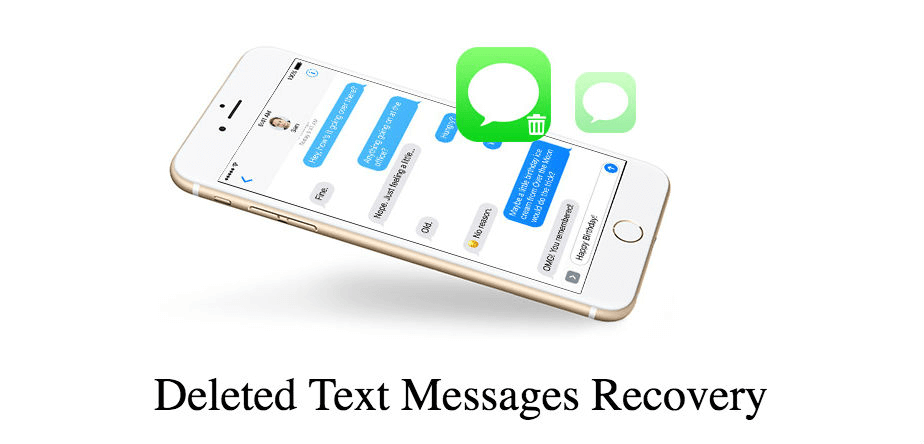
Precis som datorer utför smartphones sina uppgifter enligt läs-skriv-principerna i minnet. Om du tar bort textmeddelandena utför du en skrivroll i telefonminnet. iPhone 8/8 plus fungerar också på samma grund. Efter att ha raderat meddelandet kan det fortfarande återställas på grund av det.
Filerna finns kvar i iPhone-minnet även efter att meddelandena raderats. Du kanske vill hämta meddelandena på grund av: Criminal Defense Infidelity Investigations. Utredning av anställds missbeteende eller stöld. Rensa ditt namn. Om du kan identifiera dig med att ha stött på en sådan förlust av textmeddelanden ovilligt på iPhone 8/8 plus-enheten,
Vid den tidpunkten är den här artikeln en passande del för dig att upptäcka och återställa dina viktiga textmeddelanden. Det här problemet är verkligen normalt. Du kan ha förlorat viktiga textdata på din iPhone 8/8 plus, som kanske inte har säkerhetskopierats på enheten tidigare.
Eftersom vi har vetat att de raderade textmeddelandena på iPhone 8/8 Plus kan återställas, låt oss se hur du bearbetar textmeddelanden återhämtning med guiden i videon nedan:
Därför, hur återställer vi raderade textmeddelanden från iPhone 8/8 plus? FoneDog iOS Data Recovery programvara kommer för dig, hjälper till att hämta raderade textmeddelanden från iPhone 8/8 Plus, dessutom, detta häpnadsväckande filåterställningstillstånd för att återställa olika iPhone raderade data helt som
kontakter, videoklipp, meddelanden, samtalsloggar och mycket mer.
iPhone 8/8 Plus Data Recovery ger dig tre återställningslägen: återställa direkt från iPhone, extrahera från iTunes-säkerhetskopia, återställa från iCloud-säkerhetskopia. FoneDog iOS Data Recovery-programvarustöd för att återställa raderade iPhone-data under alla förlustförhållanden, som raderade felaktigt, återställning av bearbetningsanläggningen, iOS-uppdatering, iOS-jailbreak och så vidare.
Folk läser också2020 Den bästa iPhone Data ExtractoriPhone Data Recovery gratis Du kan prova
Om du har gjort säkerhetskopior för din iPhone 8/8 plus genom att använda iCloud eller använda iTunes, och dessa säkerhetskopior innehåller de meddelanden du behöver för att återställa, då får du dem igen från säkerhetskopior.
Hur som helst, både iCloud och iTunes kommer inte att göra det möjligt för dig att selektivt återställa textmeddelanden på iPhone och kommer att radera alla dina nuvarande data på din iPhone 8/8 plus. På det här sättet experimenterar vi här med ett mindre krävande och mer intelligent arrangemang - FoneDog toolkit, som kan hjälpa dig att selektivt återställa textmeddelanden från säkerhetskopior utan att förlora data.
Gratis nedladdning för att prova. Du kan enkelt återställa dina raderade textmeddelanden på iPhone och återställa säkerhetskopian.
IOS dataåterställning
Återställ foton, videor, kontakter, meddelanden, samtalsloggar, WhatsApp-data och mer.
Återställ data från iPhone, iTunes och iCloud.
Kompatibel med senaste iPhone 11, iPhone 11 pro och senaste iOS 13.
Gratis nedladdning
Gratis nedladdning

Ladda ner FoneDog toolkit iOS Data Recovery programvara och kör den på. Välj då Återställ från iTunes Backup.
Du måste återställa raderade textmeddelanden på iPhone 8//8 plus enkelt, du måste koppla din iPhone till PC i förväg.


Välj säkerhetskopiering av textmeddelanden--steg 2
Välj de raderade textmeddelanden du behöver för att återställa, klicka på den Recover för att börja återställa valda meddelanden till iPhone eller PC.

Välj den enda lista som har tagits bort att granska - Steg 3
Gratis nedladdningGratis nedladdning

Logga in på iCloud-konto - Steg 1
Vid den tidpunkt då filtreringen slutar kan du kontrollera SMS i klassificeringarna för "Meddelande & kontakter”. Markera dem och klicka på "Recover"-knappen för att spara dem på din PC med ett enda klick.

Återställ borttagna SMS från iCloud Backup--Steg 2
Hämta borttagna textmeddelanden genom att kontakta din iPhone8/8 plus-leverantör. Om du inte har några förmögenheter med säkerhetskopiorna, är din nästa anknytning din telefonleverantör. Vissa - trots att inte alla - kommer att hålla ett register över dina snabbmeddelanden, och du är kvalificerad för att få dem. Det kan till och med vara så enkelt som att logga in på ditt konto online.
För vissa förväntar det sig att du kontaktar kundadministrationer. Det lämpliga svaret kan vara nej, men det kostar ingenting att fråga, eller hur? Steg-för-steg-instruktioner för att återställa raderade textmeddelanden på iPhone 8/8 plus med hjälp av FoneDog iOS Data Recovery programvara.
Om du råkar radera dina meddelanden oavsiktligt, eller om du försummat att spela upp en säkerhetskopia i tid, och nu känner du att du förlorar några av dina meddelanden, är den medföljande förenklade metoden för att återställa meddelanden från iPhone 8, 8 plus med FoneDog program.
IOS dataåterställning
Återställ foton, videor, kontakter, meddelanden, samtalsloggar, WhatsApp-data och mer.
Återställ data från iPhone, iTunes och iCloud.
Kompatibel med senaste iPhone 11, iPhone 11 pro och senaste iOS 13.
Gratis nedladdning
Gratis nedladdning

Ladda ner och starta FoneDog-programmet på din dator.
Med tanke på slutmålet till återställa raderad text meddelanden på iPhone 8/8 Plus är det viktigaste du bör göra att ladda ner och introducera programmet på din PC.
När du har gjort detta skickar du programmet till din PC, och du kommer att kunna se gränssnittet inspelat under.

Ladda ner och kör FoneDog iOS Data Recovery--Steg 1

Anslut din iPhone 8/8 plus till din PC--Steg 2
Eftersom vi är upptagna med att återställa våra meddelanden kommer vi att kontrollera lådan med "Meddelanden och bilagor" val och klicka på "Starta Scan" val.
Programmet kommer följaktligen att börja undersöka din iPhone 8/8 Plus för alla raderade eller saknade meddelanden.
När din iPhone har kontrollerats, kommer du att ha kapacitet att se den granskande förbättringen och dessutom en sammanfattning av de mottagna meddelandena som visas enligt följande.

Scan Device tar bort meddelanden från iPhone 8/8 plus--Steg 3
Obs: Observera att skärmdumpen som spelades in ovan är en skärmdump för bildåterställning. Du borde vara i stånd att se en jämförbar bild med dina meddelanden.
Om du behöver återställa dina meddelanden till din PC, klicka på "Återställa till dator"alternativ.
Återställningsprocessen kommer att ta någonstans inom intervallet ett par minuter beroende på måttet på de valda filerna.
När återställningsprocessen är klar, bekräfta om dina meddelanden har återställts till en utvald enhet. Det är att det är så enkelt att återställa raderade textmeddelanden på iPhone 8/8 Plus.
Dina meddelandefiler kommer att återställas eller återställas beroende på ditt favoritområde. Du kan bekräfta detta genom att öppna kuvertmålet på din iPhone eller din PC.

Förhandsgranska och återställ raderade textmeddelanden - Steg 4
Gratis nedladdningGratis nedladdning
Med informationen som diskuteras i den här artikeln är det min förväntan att du kommer att kunna hämta raderade textmeddelanden på iPhone 8/8 Plus, ditt iCloud-säkerhetskopieringskonto och dessutom din iTunes-säkerhetskopieringsorganisator.
Med FoneDog Toolkit är du säker på att felfritt återställa meddelanden från iPhone 8/8 Plus utan att stressa över att skada din telefon eller förlora ytterligare data som det är med andra dataåterställningsprogram.
Oavsett om du raderade textmeddelanden målmedvetet eller inte, de tre metoderna på bästa sättet återställa raderade textmeddelanden på iPhone 8/8 Plus kommer utan tvekan att vara till extraordinär hjälp för dig.
Lämna en kommentar
Kommentar
IOS dataåterställning
3 metoder för att återställa raderade data från iPhone eller iPad.
Gratis nedladdning Gratis nedladdningHeta artiklar
/
INTRESSANTTRÅKIG
/
ENKELSVÅR
Tack! Här är dina val:
Utmärkt
Betyg: 4.6 / 5 (baserat på 72 betyg)